如何在 Chromebook 上启用全新的 Chrome OS 启动器 (2022)
在 2022 年 3 月,Chrome OS 推出了第 100 次重大更新,为了庆祝这一里程碑,谷歌为 Chromebook 用户带来了一系列创新功能。其中,最引人注目的莫过于全新的 Chrome OS 启动器,它以其简洁、高效的用户界面设计而备受关注。尽管如此,许多更新到 Chrome OS 100 版本(或后续 5 月更新版本)的用户,默认情况下并未体验到此项启动器更新。据了解,谷歌仍在对这款全新的左对齐式生产力启动器进行测试,因此它暂时还隐藏在 Chrome 的设置选项中。如果您渴望在 Chromebook 上启用这款全新的 Chrome OS 启动器,请按照以下简明指南操作。
在开始启用 Chromebook 上的新 Chrome OS 启动器之前,请确保您的 Chrome OS 已更新至最新版本(101 版本于 5 月 11 日发布)。您的 Chromebook 必须运行 Chrome OS 100 或更高版本才能访问新的生产力启动器。值得注意的是,您无需切换至 Beta 或 Dev 频道,也无需进入 Chrome OS 的开发者模式,即可获取此应用启动器。它在稳定版本中同样可用。以下是立即启用新 Chrome OS 启动器的具体步骤:
1. 首先,您需要访问 Chrome Flags 页面,以便启用新 Chrome OS 启动器。请打开 Chrome 浏览器,将以下地址复制粘贴到地址栏中,然后按 Enter 键:
chrome://flags
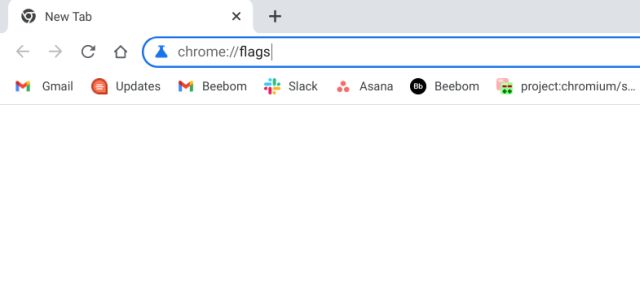
2. 这将打开 Chrome 的实验性功能页面。在此页面中,搜索 “启动器”。您将在搜索结果中看到 “生产力实验:应用启动器” 标志。如果您在查找该标志时遇到困难,可以直接复制以下地址到 Chrome 中,它将直接定位到该启动器标志:
chrome://flags#productivity-launcher
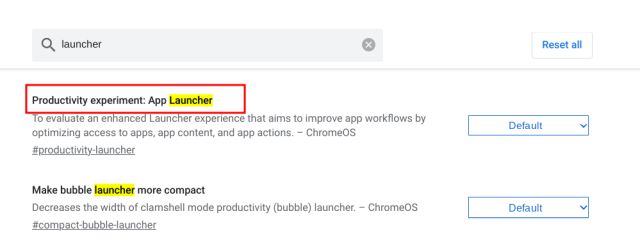
3. 接着,点击 “应用启动器” 标志旁边的下拉菜单,然后选择 “启用”。新 Chrome OS 启动器不仅会显示应用程序,还会展示您在 Google 文档中最近编辑的文档、在 Google 云盘中最近打开的文件以及本地最近的文件。如果您不希望在启动器中显示这些建议,请选择 “启用而不继续”。
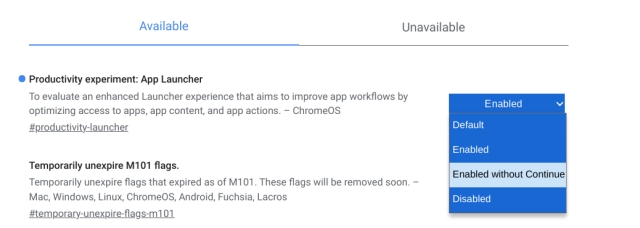
4. 最后,点击屏幕右下角的 “重启” 按钮。这将软重启您的 Chromebook。
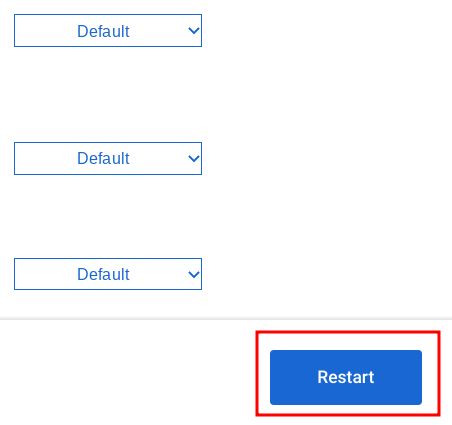
5. 重启后,全新的 Chrome OS 启动器将正式在您的 Chromebook 上启用!现在,尽情享受这款全新的生产力启动器吧。
与之前覆盖整个屏幕的居中式启动器不同,新启动器默认采用左对齐布局。它依然在顶部保留了 Google 搜索和助手,并在下方显示您最近的文件和应用程序图标。在这个版本中,您可以根据名称和图标颜色(这个功能很有趣)对应用程序进行排序。
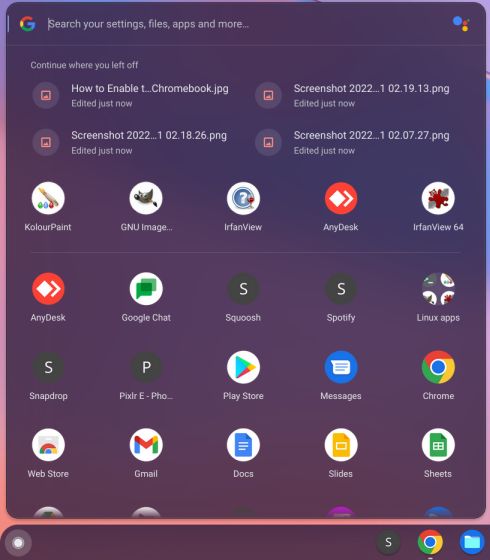
6. 除了启用新的 Chromebook 启动器,我还建议启用更多 Chrome OS 标志,以增强您的启动器体验。例如,启用以下游戏搜索标志后,新启动器也会开始提供云游戏搜索结果。
chrome://flags/#launcher-game-search
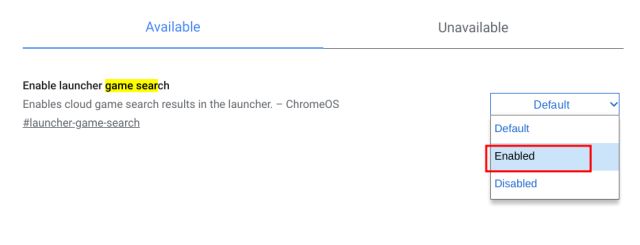
7. 另外,别忘了启用 Chrome OS 中的应用程序重新排序标志。这将允许您拖动应用程序,并根据个人喜好在新启动器中对其重新排序。这在之前的扩展启动器中一直是一个主要痛点,幸运的是,谷歌终于通过 Chrome 标志提供了一个重新排序应用程序的选项。
chrome://flags/#productivity-reorder-apps
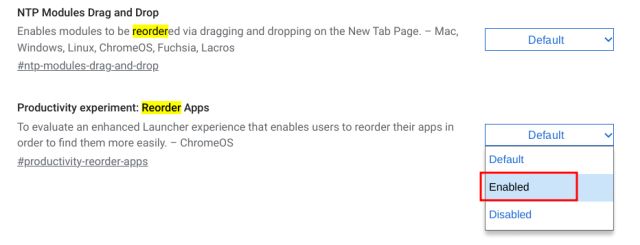
8. 最后,启用 “Play 商店搜索” 标志。当您在启动器中搜索应用程序时,如果您的设备上尚未安装该应用,新启动器将直接从 Play 商店提取搜索结果。然后,您可以快速安装该应用程序。这非常方便,不是吗?
chrome://flags/#launcher-play-store-search
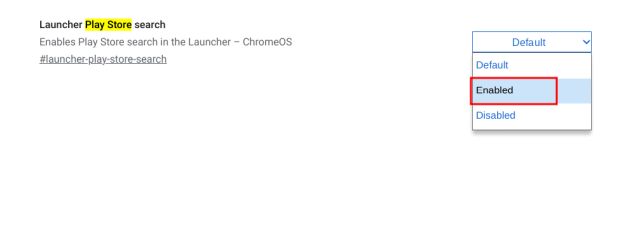
Chrome 操作系统启动器:常见问题 (FAQ)
什么是新的 Chrome OS 启动器?
随着 Chrome 操作系统第 100 次更新的发布,谷歌推出了一个全新的 Chromebook 启动器。它采用左对齐布局,与之前的居中和拉伸式启动器截然不同。新启动器在外观上类似于 Windows 10 的开始菜单,为 Chrome OS 用户提供更快的性能和更丰富的自定义选项。这款生产力启动器还支持对游戏和应用程序进行云搜索。
如何获取新的 Chrome OS 启动器?
您需要运行 Chrome OS 100 或更高版本,并且需要启用 chrome://flags#productivity-launcher 标志。
如何从 Chrome OS 启动器中移除“继续”部分?
打开 chrome://flags#productivity-launcher,然后选择 “Enabled without Continue”。接下来,重启您的 Chromebook,您将不会在新 Chrome OS 启动器中看到 “继续” 部分。
在 Chromebook 上启用生产力启动器
以上就是在 Chromebook 上通过 Chrome 标志启用新的左对齐式 Chrome OS 启动器的详细步骤。我还介绍了一些可以显著提升您在 Chrome OS 上启动器体验的关键标志。无论如何,本指南的内容就到此为止。如果您还想了解更多 Chrome 操作系统相关的技巧和窍门,请关注我们的链接指南。如果您希望在旧的 Windows PC 上安装 Chrome OS Flex,我们也有相应的实用指南。最后,如果您有任何疑问,请随时在下方的评论区留言。